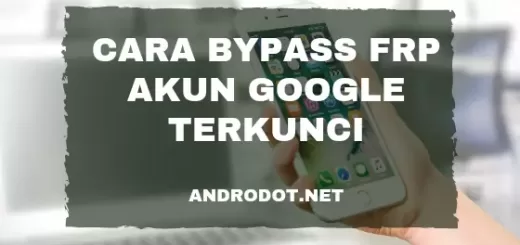Ini Cara Screenshot di HP Oppo A15 & A15s, Ternyata Mudah!
Melalui artikel ini, anda akan belajar tentang bagaimana cara screenshot di HP Oppo A15 dan A15s. Jika anda belum tahu tentang cara SS HP Oppo A15 tersebut, maka simak artikel ini sampai selesai.
Seperti yg sudah anda tahu, bahwa seperti smartphone lain, Oppo A15 dan A15s sudah dilengkapi dengan fitur screenshot.
Fitur screenshot merupakan fitur yang cukup penting pada smartphone jaman sekarang, dimana kamu bisa membuat tangkapan layar dan mengabadikannya dalam bentuk gambar/foto.
Misalnya jika kamu ingin mengabadikan tampilan riwayat chat, artikel website, tampilan game, dan lain sebagainya, maka cara screenshot HP Oppo A15 dan A15s ini wajib kamu ketahui.
Cara mengambil tangkapan layar di HP Oppo A15 itu sendiri sebenarnya cukup mudah, tapi masih ada saja pengguna yang belum tahu caranya. Tak perlu basa-basi lagi, silahkan simak tutorialnya di bawah ini.
Cara Screenshot di HP Oppo A15 & A15s

Ada 3 macam metode screenshot Oppo A15 ini, kamu bisa pilih metode mana yang paling cocok dan nyaman.
Cara Screenshot Oppo A15 dengan Tombol
- Pertama, silahkan buka tampilan layar yang ingin di-ss, misalnya seperti chat WA, game, halaman web, dll.
- Selanjutnya tekan tombol Power + Volume Bawah secara bersamaan.
- Kemudian akan muncul suara memotret dan tangkapan layar berhasil diabadikan.
- Selesai! Sekarang kmu bisa melihat hasil screenshot nya di aplikasi Foto / Photos.
Cara SS di Hp Oppo A15 dengan Smart Sidebar
- Pertama, silahkan buka menu “Pengaturan” atau “Settings“.
Selanjutnya scroll ke bawah dan klik menu “Convenience tools“ - Lalu pilih menu “Smart Sidebar“, dan aktifkan “Smart Sidebar“.
Setelah fitur tersebut diaktifkan, akan muncul garis putih melayang di pinggir layar. - Selanjutnya jika ingin melakukan screenshot, silahkan buka tampilan layar yang ingin di-ss.
- Lalu tarik garis putih yang muncul ke tengah.
- Terakhir, tap menu Screenshot.
Cara Screenshot 3 Jari di Oppo A15
Untuk mengaktifkan fitur screenshot dengan tiga jari di Oppo A15, kita perlu mengaktifkan fitur ini terlebih dahulu di pengaturan. Silahkan simak langkah-langkahnya di bawah ini.
- Pertama, silahkan buka menu “Settings“.
- Kemudian scroll ke bawah dan cari menu “Convenience tools“.
- Lalu pilih menu “Screenshot“.
- Selanjutnya aktifkan opsi “3-finger swipe down“.
Nah, sekarang fitur ss 3 jari di Oppo A15 sudah aktif.
Jika ingin melakukan screenshot, silahkan buka tampilan yang ingin di-ss. Lalu letakan tiga jari di layar bagian atas lalu tarik ke bawah. Jika sukses, maka layar akan berkedip dan muncul suara kamera, dan akan muncul gambar pratinjau screenshot yang suda diambil.
Cara Screenshot Panjang di HP Oppo A15
Sama seperti smartphone Android masa kini lainnya, Oppo A15 juga dibekali dengan fitur screenshot panjang.
Fitur ini sangat berguna bila kamu ingin mengambil tampilan layar seperti riwayat chat yang panjang, halaman artikel di website, screenshot beranda sosmed, dan lain sebagainya.
Caranya pun sangat mudah, silahkan ikuti tutorialnya berikut ini.
- Pertama, silahkan lakukan screenshot seperti biasa. Kamu bisa memilih metode screenshot manapun paling mudah yang sudah saya jelaskan di atas tadi.
- Ketika sudah muncul gambar pratinjau ukuran kecil, silahkan drag down (geser ke bawah) gambar pratinjau tersebut pada ikon Scroll/Long Screenshot.
- Kemudian Hp Oppo A15 akan melakukan screenshot panjang secara otomatis.
- Kamu bisa mengatur berapa panjangnya dengan mengklik tombol Done jika sudah dirasa cukup.
Akhir Kata
Demikianlah artikel tentang cara SS di HP Oppo A15 dan A15s. Semoga tutorial SS Oppo A15 di atas dapat bermanfaat untuk anda yang masih belum paham tentang cara membuat tangkapan layar.